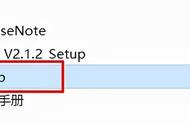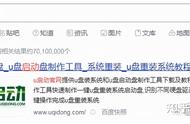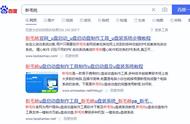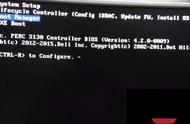第三步:系统安装设置
设置完启动项后再次开机,当弹出windows 安装程序的界面就代表成功进入了启动盘了,在这个界面里不需要任何改动直接点击下一步,可以看到屏幕显示安装程序正在启动。

接下来会弹出激活windows界面,选择我没有产品密钥。

在系统版本的选择上,如果你买的是品牌机,或者笔记本,一般都会预装win10家庭版,密钥是绑定主板的,联网就能激活,个人建议安装你电脑之前对应预装版本,如果是DIY整机或者你有专业版的密钥,这里就选择专业版。

下一步在执行哪种类型安装这一项我们选择第二个,自定义仅安装windows,然后就可以选择安装系统的硬盘,可以根据主分区的容量来确定哪一块是你准备装系统的硬盘。